数码相机由于感光元件的关系,在广角方面一向处于先天性的劣势,另买广角镜是一种办法,而更多的人利用了DC的优势将照片拼合起来,这样显得更加省心省力,不过PHOTOSHOP拼合的过程略显麻烦了一点,下面我们来介绍一款更为简单的软件。
用软件方便制作超大全景照片 一
本文作者:这一人
数码相机由于感光元件的关系,在广角方面一向处于先天性的劣势,另买广角镜是一种办法,而更多的人利用了DC的优势将照片拼合起来,这样显得更加省心省力,不过PHOTOSHOP拼合的过程略显麻烦了一点,下面我们来介绍一款更为简单的软件。
软件虽然方便,可惜是英文的,经过几天摸索,勉强明白意思,不对的地方请大家指正!
界面打开非常友好和专业的样子
点击运行,就直接进入了这个界面。
用软件方便制作超大全景照片 二
这个是竖幅画面拼接程序,并不多见吧,呵呵。
居然还能产生环绕效果,没有想到吧,用PHOTOSHOP去做花费的精力一定很大。
这个就是我们最经常会使用到的拼接效果,多试验一下。
用软件方便制作超大全景照片 三
下面我们来看一下制作全景照片的完整过程。先打开样板预约模式。
选择打开需要制作全景的图片
把图片按照顺序移动下来
用软件方便制作超大全景照片 四
点击下一步,软件就会自动生成全景图片。把自动裁剪的“√”去掉,画面就全部保留了。如果希望软件自动裁剪,就可以保留“√”
当然一次成功的可能性微乎其微,细节微调是必不可少的。
在两个画面之间选择拼接点。
然后,就点击“ok”软件会自动生成。
用软件方便制作超大全景照片 五
点击拼接结束按钮后,返回开始画面,你可以进行进一步的调整或者保存画面,这是一个保留动画格式的画面,如果要保存图片格式,应该点击“另存”按钮。
存储结束后这张图片还可以再次进行编辑,以达到你的要求,不过最后需要提醒一下的是软件虽好,但从下图中就可以看到对照片之间光线明暗依然无法进行自动调节,因此拍摄的过程中进行曝光缩定是相当重要的。
以下是拼接的效果图,感觉不错。
如果还有不解之处大家可以到PCHOME数码影象区数码暗房论坛http://digi.pchome.net/2004/4/10/130_5518.php?rpcount=30中继续讨论。


























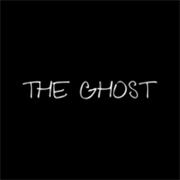




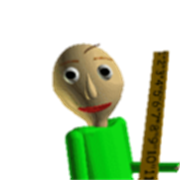




















网友评论